क्या PS4 और PS5 दोनों हैं? PlayStation 5 की पश्चगामी संगतता का अर्थ है कि आप नए सिस्टम पर लगभग पूरे PS4 लाइब्रेरी का आनंद ले सकते हैं, बेहतर दृश्यों और लोडिंग समय का लाभ उठा सकते हैं।
सोनी अपने PS4 गेम को स्थानांतरित करने और PS5 में डेटा को बचाने के लिए कई तरीके प्रदान करता है। हम उन्हें यहाँ समझाएँगे ताकि आप अपना डेटा आसानी से स्थानांतरित कर सकें।
ध्यान दें कि PlayStation 5 आपके डेटा को प्रारंभिक सेटअप के दौरान स्थानांतरित करने की पेशकश करता है। ये निर्देश बताते हैं कि बाद में यह कैसे करना है, यदि आपने गलती से उस कदम पर सब कुछ स्थानांतरित नहीं किया है या छोड़ दिया है।
आपका PS4 डेटा स्थानांतरित करने से पहले
इससे पहले कि आप अपने PS4 के डेटा को PS5 पर ले जाएं, आपके PS4 को लेने के लिए कुछ त्वरित क्रियाएं हैं।
पहले, सुनिश्चित करें कि आप उसी PlayStation नेटवर्क खाते में साइन इन हैं जिसे आप अपने PS5 पर उपयोग कर रहे हैं। यदि आप की जरूरत है, तो आप कई खातों के लिए डेटा स्थानांतरित कर सकते हैं, लेकिन आपको एक बार में ये करना होगा।
इसके बाद, सुनिश्चित करें कि आपने अपने PS4 पर सिस्टम सॉफ्टवेयर अपडेट कर लिया है। नवीनतम संस्करण की जांच करने के लिए सेटिंग्स> सिस्टम सॉफ्टवेयर अपडेट पर जाएं।
अंत में, आपको PlayStation नेटवर्क के साथ अपने ट्रॉफी डेटा को सिंक करना चाहिए ताकि आप कुछ भी न खोएं। ऐसा करने के लिए, PS4 की मुख्य स्क्रीन से ट्राफियां पर जाएं, अपने नियंत्रक पर विकल्प दबाएं, और PlayStation नेटवर्क के साथ सिंक दबाएं।
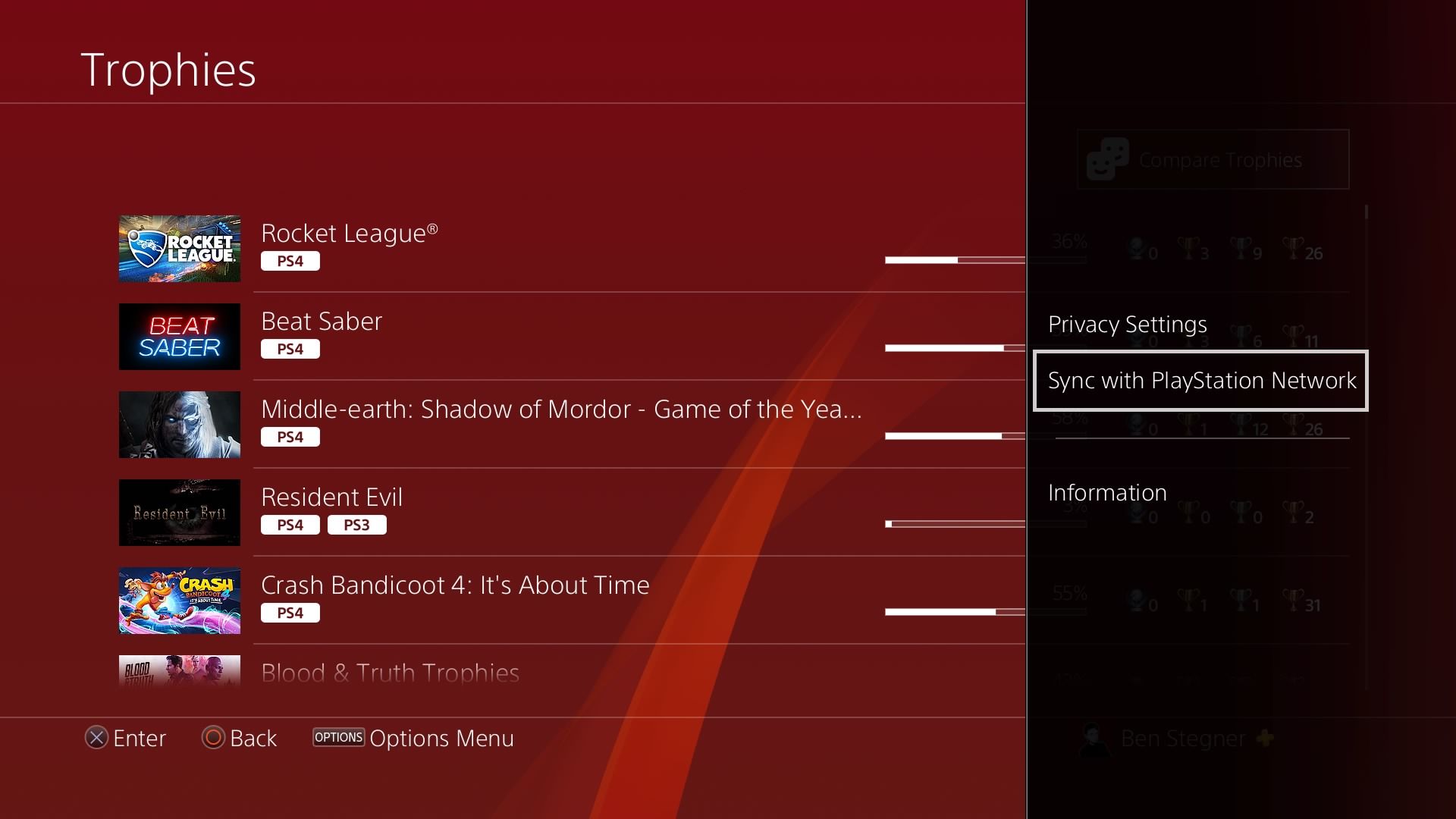
1. अपने नेटवर्क पर डेटा ट्रांसफर करें
PS4 डेटा को अपने PS5 में स्थानांतरित करने का प्राथमिक तरीका यह है कि आप उन्हें अपने नेटवर्क से कनेक्ट करें और PS5 की हस्तांतरण उपयोगिता का उपयोग करें। हम इसे पहले करने की सलाह देते हैं, क्योंकि यह सबसे अधिक जमीन को कवर करता है, जिसमें आपको डेटा बचाने के लिए स्थानांतरण भी शामिल है।
शुरू करने के लिए, आपको अपने PS4 और PS5 दोनों को चालू करना होगा और सुनिश्चित करना होगा कि वे आपके होम नेटवर्क से जुड़े हुए हैं।
सर्वोत्तम परिणामों के लिए, आपको अपने ईथरनेट केबल के साथ दोनों उपकरणों को अपने राउटर से कनेक्ट करना चाहिए। यदि यह संभव नहीं है, तो आप दोनों मशीनों को वाई-फाई से कनेक्ट कर सकते हैं, फिर ईथरनेट केबल का उपयोग करके अपने PS4 को अपने PS5 से कनेक्ट करें। यह तेजी से गति प्रदान करेगा जैसे कि वे दोनों आपके नेटवर्क पर वायर्ड थे।
आप वायरलेस रूप से जुड़े दोनों कंसोल के साथ आगे बढ़ सकते हैं, लेकिन ध्यान दें कि इससे स्थानांतरण में लगने वाले समय में वृद्धि होती है।
एक बार दोनों प्रणालियां तैयार हो जाने के बाद, इन चरणों से गुजरें:
- अपने PS5 पर, सेटिंग> सिस्टम> सिस्टम सॉफ़्टवेयर> डेटा स्थानांतरण> जारी रखें पर जाएं ।
- यदि आवश्यक हो, तो उन PS4 को चुनें जिनसे आप डेटा स्थानांतरित करना चाहते हैं (ज्यादातर मामलों में, केवल एक ही होगा और आप इस चरण को नहीं देखेंगे)।
- आप अपने PS5 पर डेटा ट्रांसफर संदेश के लिए एक तैयार देखेंगे। एक बार जब यह दिखाई दे, तो अपने PS4 पर पावर बटन दबाए रखें, जब तक कि आप बीप न सुन लें।
- आपके सिस्टम एक-दूसरे को पहचानने के बाद, वह डेटा चुनें जिसे आप अपने PS4 से अपने PS5 में ले जाना चाहते हैं। आप खेल डेटा के बाद, पहले डेटा को बचाने में सक्षम होंगे।
- शो के स्थानांतरण समय की समीक्षा करें, फिर स्टार्ट ट्रांसफर पर क्लिक करें ।
- स्थानांतरण पूर्ण होने की प्रतीक्षा करें। एक बार जब आपका सिस्टम पुनरारंभ हो जाता है, तो आप अपने PS5 पर स्थानांतरित डेटा का उपयोग करने के लिए तैयार हैं। कुछ गेम इसके बाद भी पृष्ठभूमि में डाउनलोड कर सकते हैं।
2. PS5 पर PS4 डिस्क कैसे खेलें
यदि आपके पास डिस्क ड्राइव के साथ PS5 का मानक संस्करण है, तो आप बस अपने PS5 पर उस गेम को खेलने के लिए PS4 डिस्क डाल सकते हैं। आपको इसे फिर से अपने स्टोरेज ड्राइव में इंस्टॉल करना होगा और इसके लिए कोई भी अपडेट अपडेट इंस्टॉल करना होगा। जब भी आप डिस्क गेम खेलते हैं, तो आपको अपने सिस्टम में PS4 डिस्क डालने की आवश्यकता होती है।
जब तक गेम सोनी के लिस्टऑफ PS4- केवल टाइटल पर कुछ में से एक नहीं है, तब तक इसे ठीक काम करना चाहिए। दुर्भाग्य से, यदि आपके पास PS5 डिजिटल संस्करण है, तो आप नए कंसोल पर PS4 डिस्क का उपयोग नहीं कर सकते।
3. PS5 पर एक बाहरी ड्राइव पर संग्रहीत PS4 गेम्स खेलें
PlayStation 5 PS4 गेम खेलने के लिए बाहरी हार्ड ड्राइव का समर्थन करता है। नतीजतन, यदि आपके पास अपने PS4 से जुड़ी एक बाहरी हार्ड ड्राइव है, तो आप बस इसे अपने PS4 से डिस्कनेक्ट कर सकते हैं और उन शीर्षकों तक तत्काल पहुंच के लिए इसे PS5 से जोड़ सकते हैं।
सुनिश्चित करें कि आप अपने PS4 को बंद कर दें या सिस्टम को अनप्लग करने से पहले स्टोरेज डिवाइस का उपयोग बंद करने के लिए कहें। ऐसा करने के लिए, क्विक मेनू खोलने के लिए अपने कंट्रोलर पर PS बटन दबाए रखें, फिर साउंड / डिवाइसेस> स्टॉप एक्सटेंडेड स्टोरेज का उपयोग करें चुनें।
चूंकि आपके गेम पहले से ही USB ड्राइव पर संग्रहीत हैं, इसलिए आपको उन्हें खेलने के लिए कुछ भी पुनर्स्थापित नहीं करना होगा।
4. डिजिटल PS4 गेम्स को अपने PS5 में डाउनलोड करें
अपने PS5 पर, आप किसी भी डिजिटल PS4 गेम को डाउनलोड कर सकते हैं, जो कि आप PlayStation स्टोर के मालिक हैं, जिसमें PlayStation Plus से आपकी लाइब्रेरी में शीर्षक भी शामिल हैं।
ऐसा करने के लिए, सुनिश्चित करें कि आप अपने PS5 पर एक ही खाते में साइन इन हैं। गेम लाइब्रेरी पर जाएं (मुख्य मेनू के दाईं ओर स्थित) और आप सभी शीर्षक देखेंगे जिन्हें आप डिजिटल रूप से अपनाते हैं। एक का चयन करें और डाउनलोड मारा; आपके सिस्टम पर इंस्टॉल होने के बाद आप इसे खेल सकते हैं।
यदि आपकी मदद करता है तो केवल अपने PS4 शीर्षकों को दिखाने के लिए बाईं ओर फ़िल्टर बटन का उपयोग करें।
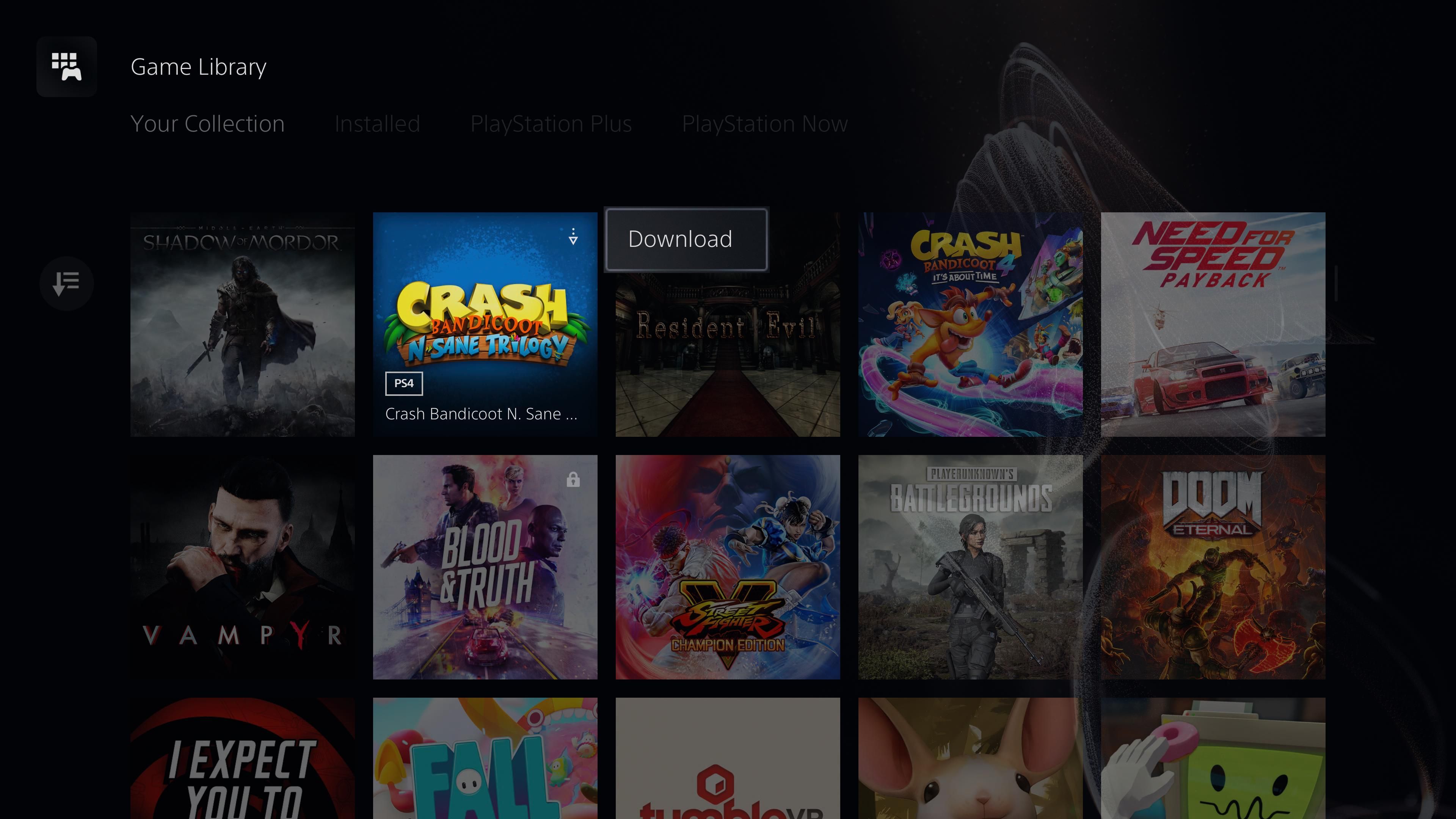
5. PS4 डेटा को PS5 में कैसे ट्रांसफर करें
# 2-4 से ऊपर की विधियाँ आपको PS4 गेम डेटा को अपने PS5 में स्थानांतरित करने की अनुमति देती हैं, लेकिन वे आपकी वास्तविक सहेजें फ़ाइलों को स्थानांतरित नहीं करते हैं। यदि आप अपने सहेजने को स्थानांतरित करने के लिए विधि # 1 का उपयोग नहीं करते हैं, तो आपको डेटा को सहेजने की प्रतिलिपि बनाने के लिए दूसरे तरीके का उपयोग करने की आवश्यकता होगी।
पहला PlayStation Plus क्लाउड स्टोरेज के साथ है, जो सभी PlayStation Plus ग्राहकों के लिए खुला है। यदि आपके पास अपने सहेजे गए डेटा का बैकअप लेने के लिए अपने PS4 पर Auto-Upload सक्षम नहीं है, तो सेटिंग> एप्लिकेशन डेटा प्रबंधन> सिस्टम स्टोरेज में सहेजा गया डेटा> क्लाउड पर संबंधित सेव अपलोड करने के लिए ऑनलाइन स्टोरेज पर अपलोड करें।
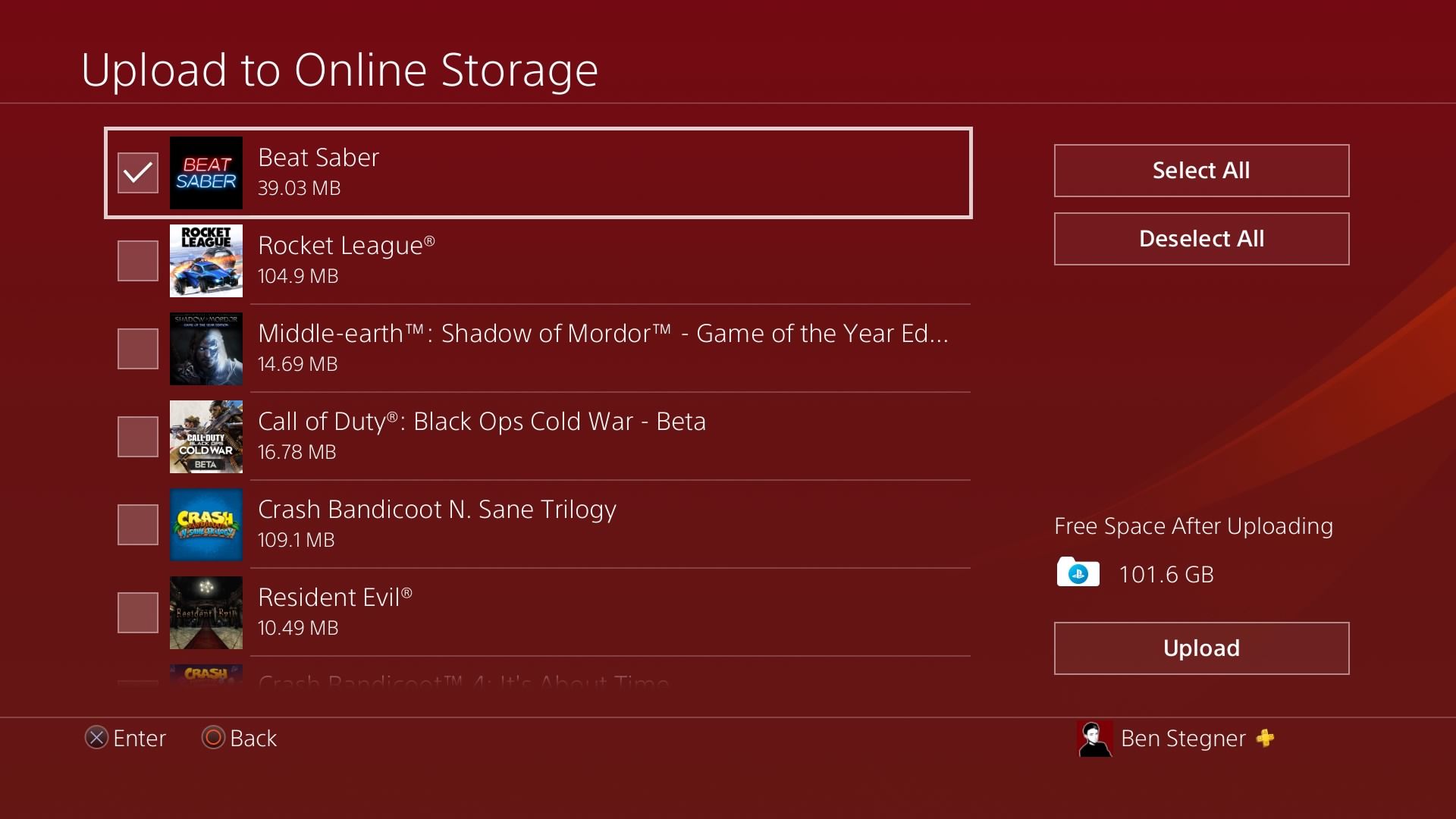
फिर, अपने PS5 पर, सेटिंग्स> सहेजे गए डेटा और गेम / ऐप सेटिंग्स पर जाएं । सहेजे गए डेटा (PS4)> क्लाउड स्टोरेज> कंसोल कंसोल में डाउनलोड करें चुनें । इसके बाद आप जो डेटा डाउनलोड करना चाहते हैं, उसे चुनें।
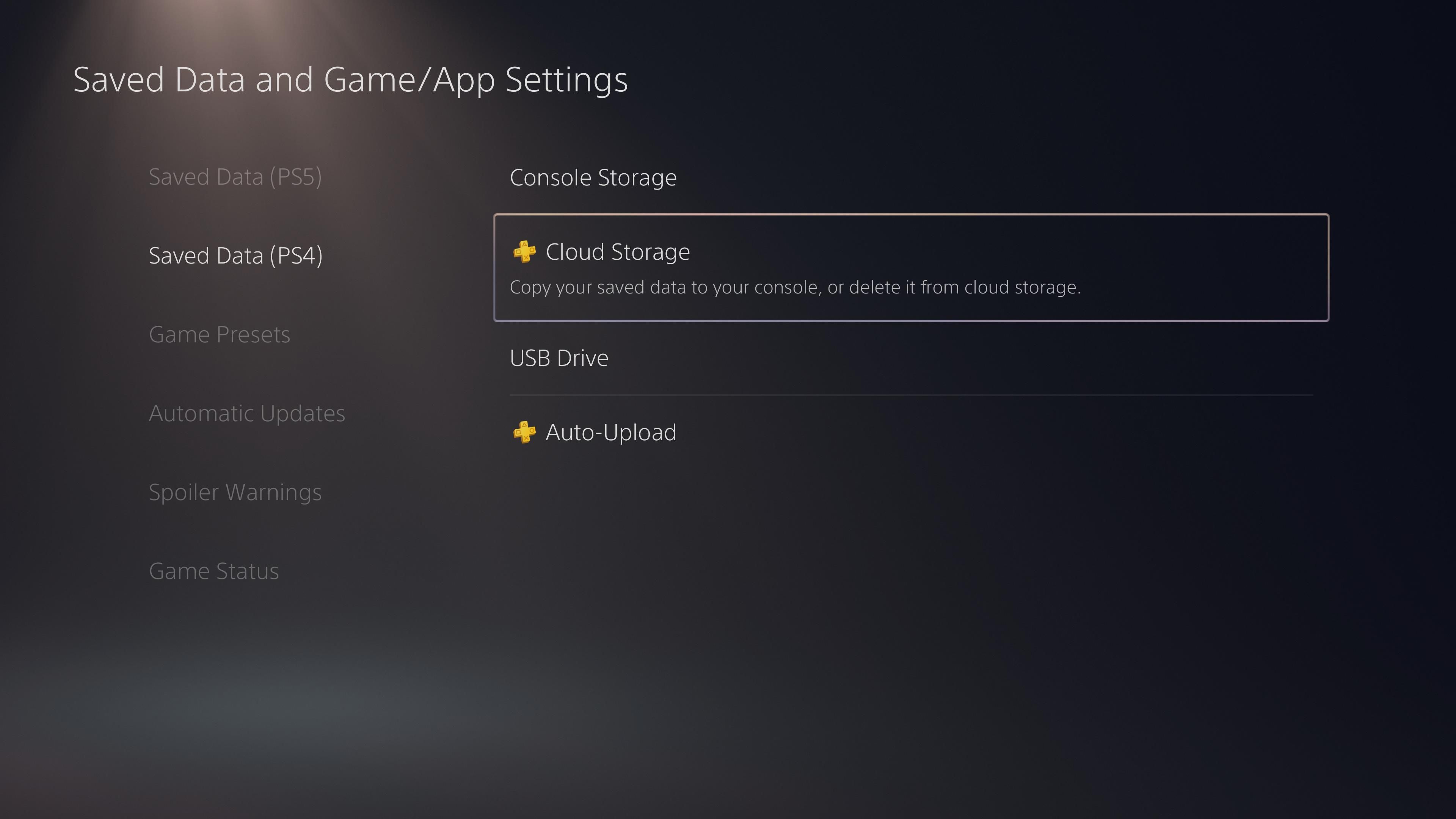
यदि आपके पास पीएस प्लस नहीं है, तो आप USB फ्लैश ड्राइव का उपयोग करके डेटा को सहेज सकते हैं। अपने PS4 पर, सेटिंग> एप्लिकेशन डेटा प्रबंधन> सिस्टम स्टोरेज में सहेजे गए डेटा> USB संग्रहण डिवाइस पर कॉपी करें पर जाएं । वह डेटा चुनें जिसे आप फ्लैश ड्राइव में ले जाना चाहते हैं और कॉपी ऑपरेशन की पुष्टि करें।
फिर, USB ड्राइव को अपने PS5 से कनेक्ट करें और Settings> Saved Data and Game / App Settings> Saved Data (PS4)> USB Drive पर जाएं । अपने सहेजे गए डेटा का चयन करें और इसे अपने PS5 पर ले जाएं।
6. PS5 संस्करण में PS4 गेम्स को अपग्रेड कैसे करें
PS4 और PS5 दोनों पर जारी होने वाले कुछ गेम मुफ्त या छोटे शुल्क पर अपग्रेड करने का विकल्प प्रदान करते हैं।
डिस्क-आधारित PS4 गेम से उचित PS5 संस्करण में अपग्रेड करने के लिए, डिस्क डालें और सुनिश्चित करें कि यह स्थापित है। इसके बाद, आप होम स्क्रीन पर इसके लिए तीन-डॉट मेनू खोलकर और व्यू प्रोडक्ट का चयन करके उस शीर्षक के लिए पीएस स्टोर पेज पर जा सकते हैं।
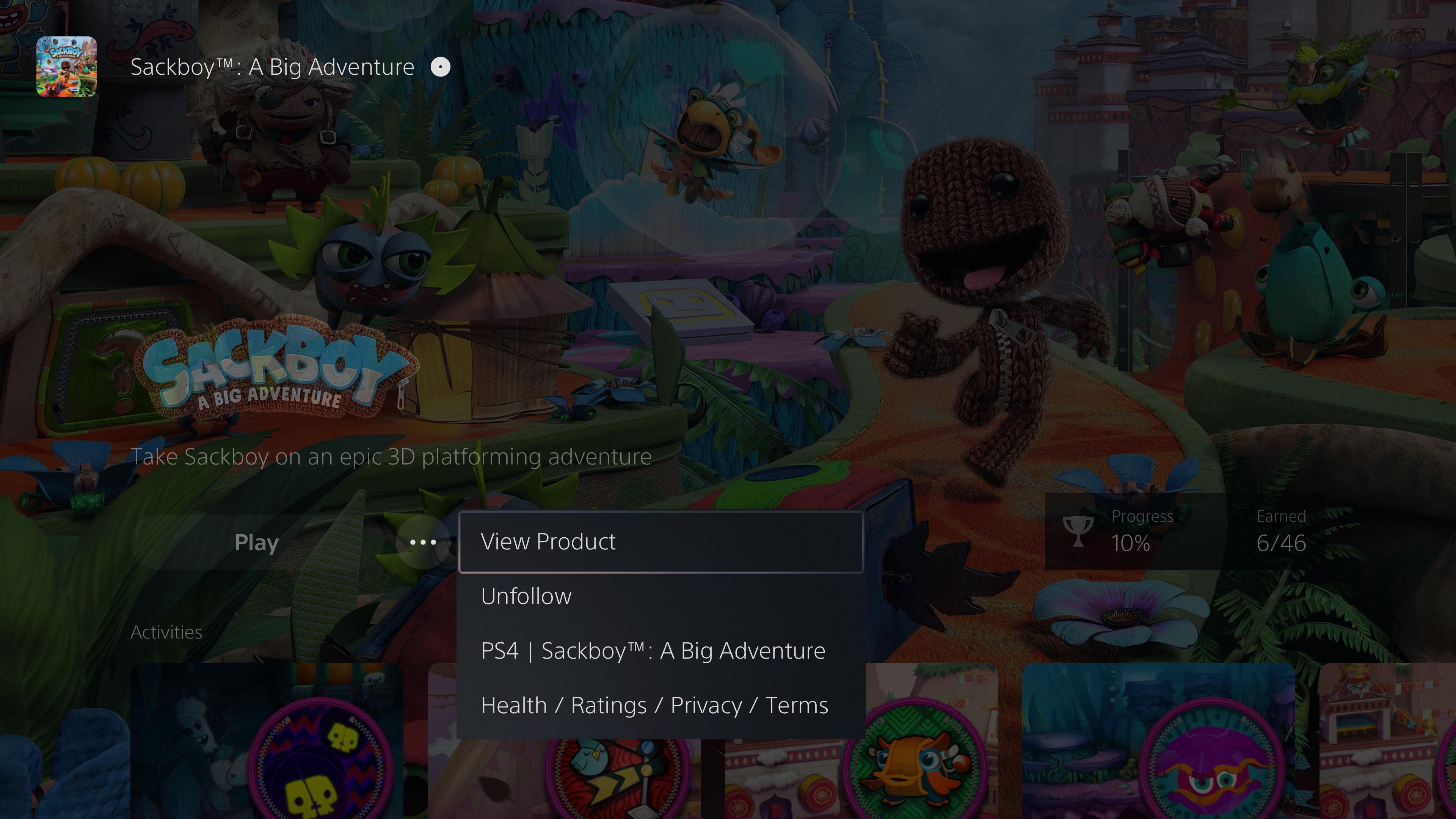
PS4 गेम के लिए जिसे आप डिजिटल रूप से अपनाते हैं, अपने PS5 पर PlayStation स्टोर खोलें और अपने पेज को खोलने के लिए गेम के PS5 संस्करण को खोजें।
यदि खेल एक उन्नयन विकल्प प्रदान करता है, तो आपको इसे यहां देखना चाहिए। यह या तो एक नि: शुल्क डाउनलोड बटन के रूप में दिखाई देगा, या एक अलग बॉक्स दाईं ओर लेबल किया जाएगा जो निशुल्क PS5 अपग्रेड है जो एक नया पृष्ठ लाता है।
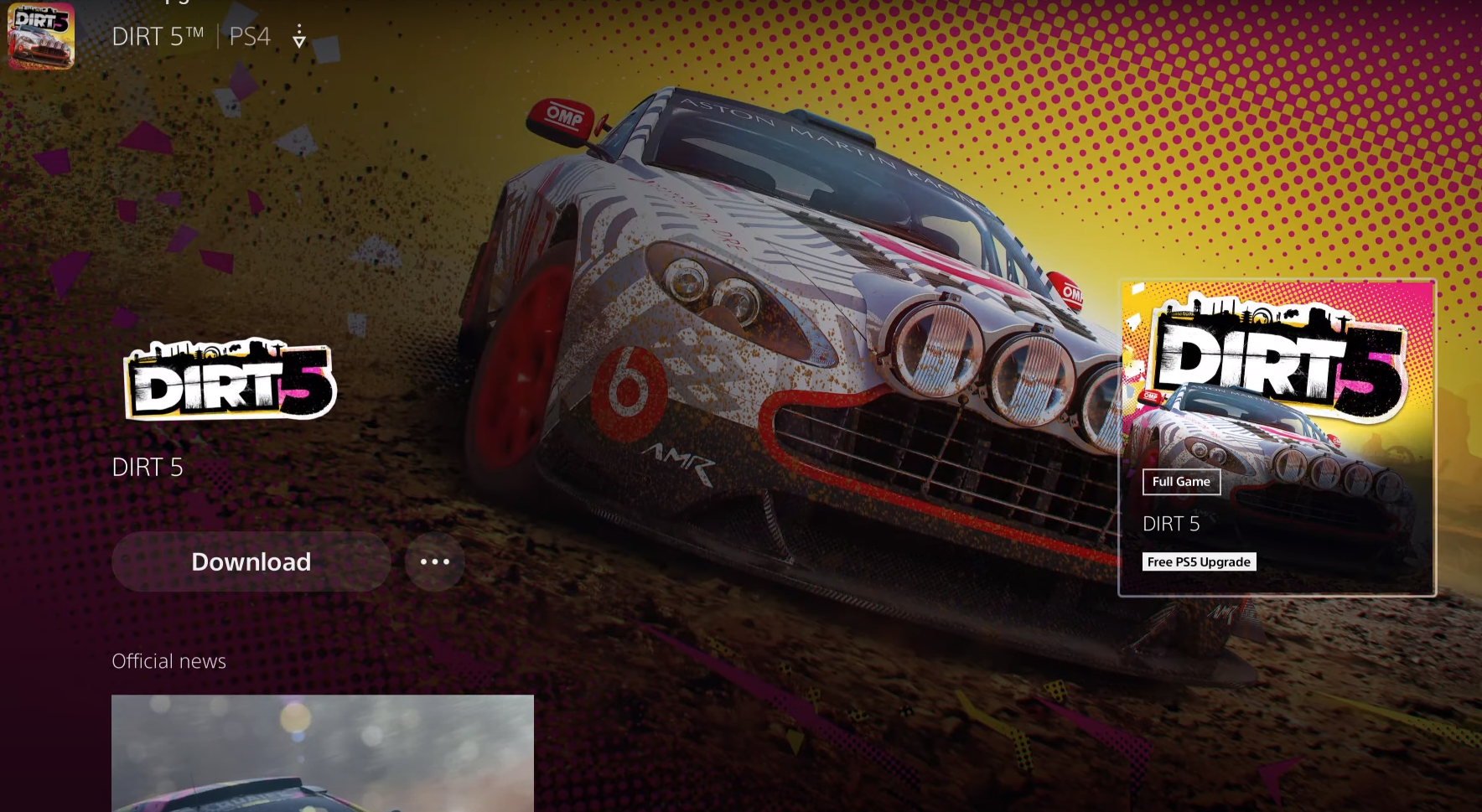
कीमत की पुष्टि करें, यदि लागू हो, तो पूर्ण PS5 संस्करण डाउनलोड करने के लिए डाउनलोड करें या इसे खरीदें। जब आप इसे खेलना चाहते हैं, तो शारीरिक गेम के लिए, PS4 डिस्क को अपने सिस्टम में रखें।
यदि आप सुनिश्चित नहीं हैं कि आप PS4 या PS5 गेम की कॉपी देख रहे हैं, तो आप PS4 को अपने होम स्क्रीन और PS स्टोर दोनों पर किसी PS4 टाइटल के बगल में देखेंगे।

प्लेस्टेशन 5 पर आगे बढ़ना
अब आप जानते हैं कि अपनी सभी PS4 सामग्री को PS5 पर कैसे स्थानांतरित किया जाए। यह मुश्किल नहीं है, लेकिन आपके पास और आपके नेटवर्क की गति की मात्रा के आधार पर इसमें कुछ समय लग सकता है। एक बार जब वे आगे बढ़ जाते हैं, तो आपको अपने PS4 की आवश्यकता नहीं होगी, जब तक कि आप इसे रिमोट प्ले या समान के लिए उपयोग नहीं करना चाहते।
दुर्भाग्य से, PS5 के SSD के पास एक टन स्थान नहीं है, इसलिए यदि आपको PS5 पर बहुत सारे PS4 गेम खेलने की योजना है, तो आपको बाहरी हार्ड ड्राइव की आवश्यकता होगी।
छवि श्रेय: asharkyu / Shutterstock
